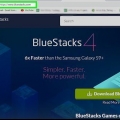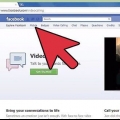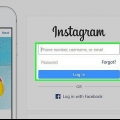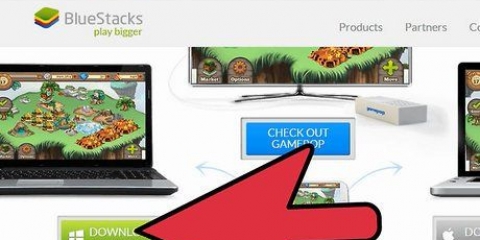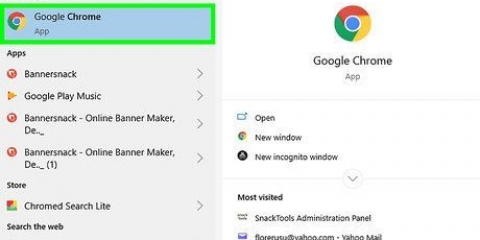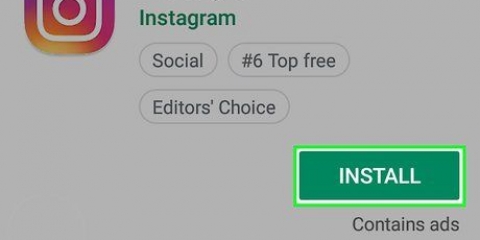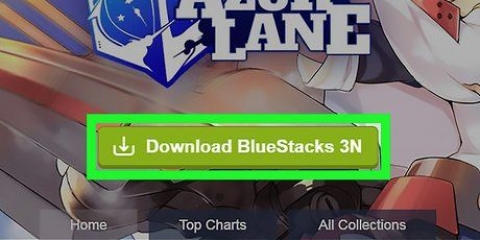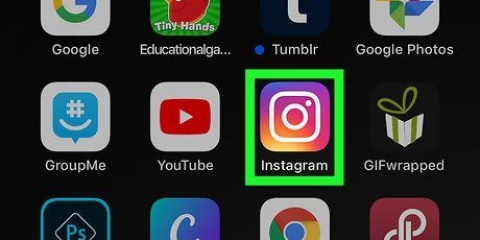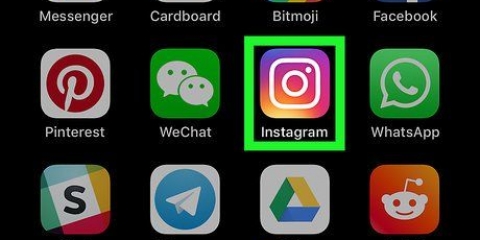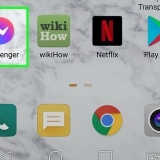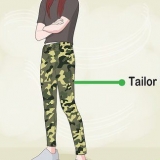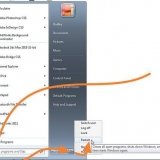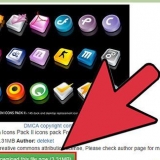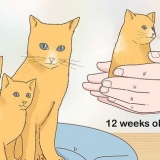Fare clic su Consenti modifiche se richiesto. Verrai reindirizzato al file di installazione. Si prega di leggere e accettare tutti i termini e le condizioni prima di procedere. È possibile regolare l`installazione facendo clic sul testo blu `Regola installazione`.

Potrebbe volerci un po` di tempo la prima volta che avvii BlueStacks. L`app chiederà di accedere a un account Google o a creare un account. Ti verrà presentato un elenco di app che puoi utilizzare con BlueStacks.








Puoi aggiungere fino a 6 persone alla tua conversazione.. Verrà caricata una pagina DM per quella persona o gruppo.
Prima che appaia questa icona, devi essere nel DM corrente con la persona che stai chiamando. Dovrai concedere all`app l`accesso alla videocamera e al microfono. La persona che stai chiamando riceverà una notifica sullo schermo che stai chiamando..
Effettua videochiamate su instagram su pc o mac
Questo articolo ti insegnerà come effettuare videochiamate su Instagram su PC o Mac. Poiché la versione browser di Instagram è limitata e non puoi accedere alle tue conversazioni, puoi utilizzare l`app Instagram con l`emulatore Android BlueStacks per aprire Instagram sul tuo computer. Devi utilizzare l`app di Instagram per effettuare una videochiamata. BlueStacks è un emulatore Android altamente raccomandato che puoi scaricare per PC e Mac e ti consente di utilizzare Instagram sul tuo computer proprio come sul tuo telefono. Hai bisogno di una webcam e di un microfono per effettuare una videochiamata.
Passi

1. Vai ahttps://www.pile blu.com/ in un browser Internet. I browser più diffusi includono Firefox e Chrome.

2. Fare clic sul pulsante verdeScarica BlueStacks. Il browser rileverà automaticamente se stai utilizzando Mac o Windows e scaricherà di conseguenza. Apparirà una finestra pop-up per il percorso di download.

3. clicca suSalva. Il file di installazione verrà ora salvato nella posizione scelta nel passaggio precedente, probabilmente la cartella Download.

4. Fare clic sul file di installazione di BlueStacks per aprirlo.

5. clicca suInstalla ora. Ora vedrai lo stato di avanzamento del download in una barra.
Dopo aver scaricato l`app, vedrai una barra di avanzamento che mostra come sta procedendo l`installazione.

6. Apri BlueStacks. Questo è nel tuo menu Start o nella cartella Applicazioni.

7. Fare clic sulla barra di ricerca. È nell`angolo in alto a destra della finestra. Viene ampliato un elenco dei giochi più ricercati.

8. Digita "Instagram" e premi↵ Entra o ⏎ Ritorno. Si aprirà una nuova scheda chiamata "Centro app" nella finestra dei risultati di ricerca dell`app.

9. Fare clic su Instagram per Instagram. Si aprirà una finestra di Google Play Store sulla pagina dei dettagli di Instagram.
Se non volevi registrarti o creare un account Google, riceverai di nuovo quella domanda. È necessario un account Google per scaricare app Android.

10. Fare clic sul pulsante verdeinstallare.

11. Fare clic sul pulsante verdeAprire. L`app di Instagram verrà avviata in BlueStacks. La finestra dell`app può essere ridotta per riflettere le dimensioni di un telefono.

12. clicca suAccedere o Crea un nuovo account.
Puoi accedere con il tuo account Facebook o con la tua email e password Instagram.

13. Fare clic sull`icona dell`aeroplano per avviare una nuova conversazione. Si trova in alto a destra sullo schermo. Il tuo schermo DM si sta avviando.

14. Fare clic sulla barra di ricerca. Apparirà una tastiera e sotto di essa vedrai un elenco di contatti.
Puoi anche fare clic sull`icona della matita e della carta per iniziare una nuova conversazione.

15. Digita il nome della persona che vuoi videochiamare. Durante la digitazione, i contatti sotto la barra cambieranno. È possibile fare clic su una persona lì o completare il nome della persona con cui si desidera avviare una conversazione e quindi premere ↵ Immettere o ⏎ Ritorno.

16. Premi l`icona della videocamera
. Si trova in alto a destra nella finestra di conversazione..Articoli sull'argomento "Effettua videochiamate su instagram su pc o mac"
Condividi sui social network:
Simile
Popolare